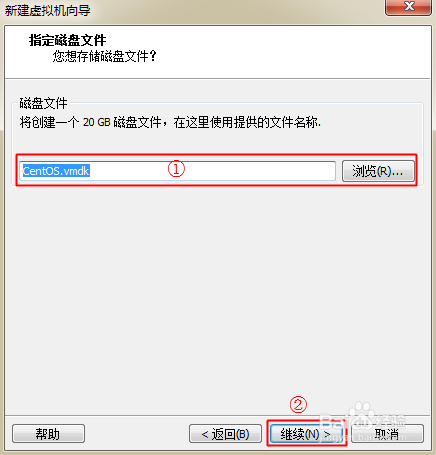用VMware创建Linux虚拟机并安装CentOS6.4(一)
详解在VMware创建Linux虚拟机并安装CentOS6.4系统,创建学习CentOS的的环境;本教程安装的是32位的系统;本教程包眉鹆庞卯含32位Linux虚拟机创建和虚拟机下CentOS6.4套件的安装。
VMware中32位linux虚拟机创建
1、在VMware中新建虚拟机,在新建虚拟机向导中,选择“自定义(高级)”选项,鼠标单击“继续”按钮。
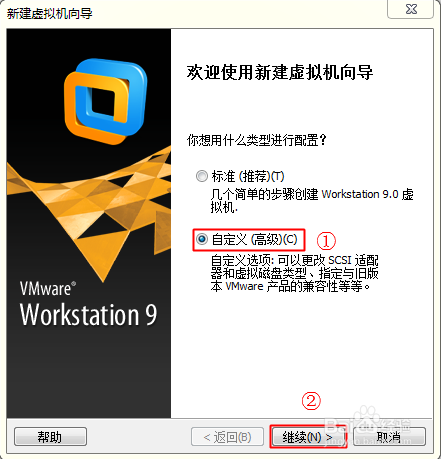
3、操作系统安装从: 选择“我以后再安装操作系统”,鼠标单击“继续”按钮。
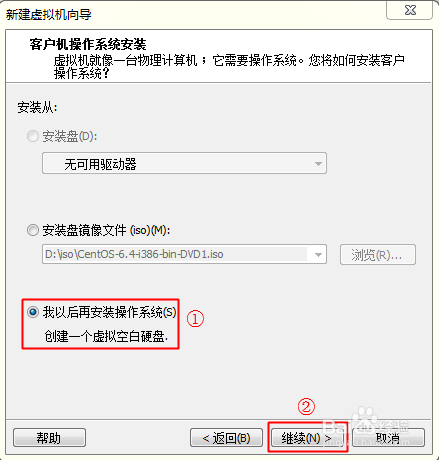
5、在“虚拟机名称”下填写名称如“CentOS”,在“位置”下填写虚拟机保存的路径如“蘅荫酸圉G:\test”,鼠标单击“继续”按钮。
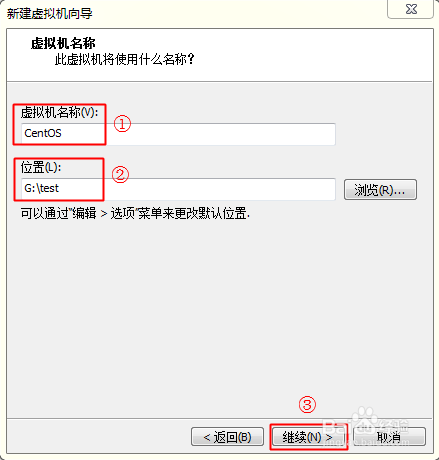
7、调整虚拟机内存大小,可以输入数字,也可以用滑条调整;本教程设置内存大小为1024MB;鼠标单击“继续”按钮。
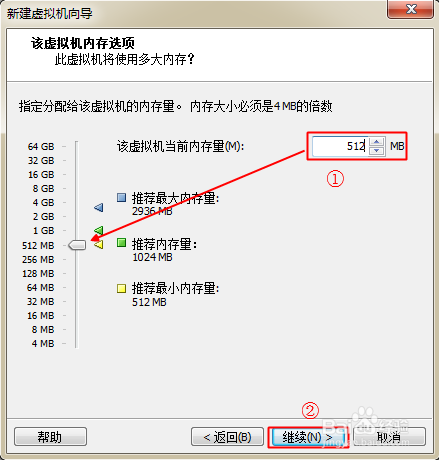
9、虚拟机I/O控制器选择“SCSI控制器:LSI(逻辑)”,鼠标单击“继续”按钮。
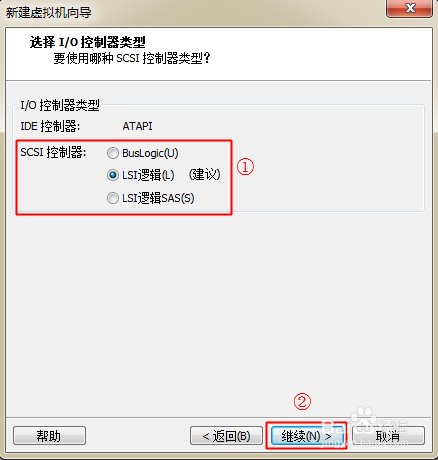
11、虚拟机磁盘接口选择“SCSI”,鼠标单击“继续”按钮。
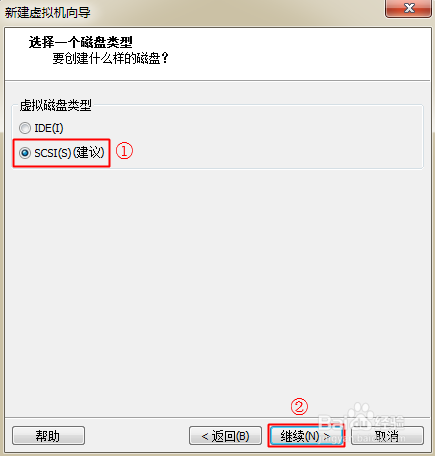
13、设置虚拟机磁盘文件名称“CentOS.vmdk”,鼠标单击“继续”按钮。